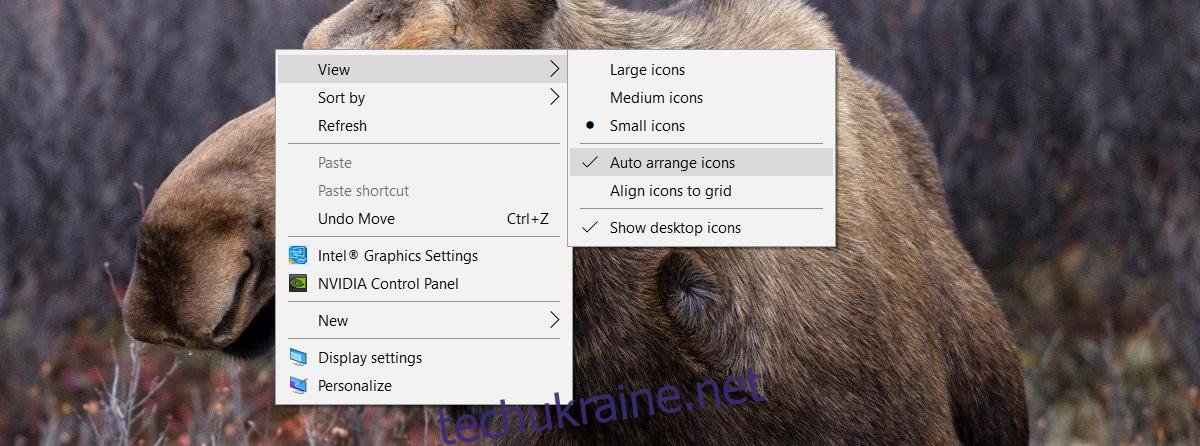Чи копіювали ви коли-небудь файли або папки на робочий стіл, щоб отримати невидимі значки файлів? Якщо відкрити робочий стіл у Провіднику файлів, файли будуть тут же. Але якщо ви перейдете на робочий стіл, їх ніде не знайдете. Це, м’яко кажучи, проблема. Коли ви розміщуєте файли на робочому столі, ви робите це спеціально, тому що вам потрібно мати швидкий доступ до них. Відсутні значки на робочому столі роблять це неможливим. Натомість вам доведеться відкривати Провідник файлів щоразу, коли вам потрібно відкрити зазначений файл або папку. Процес є тим більш тривалим, тому що Провідник файлів відкриває лише Швидкий доступ або Цей комп’ютер, тому вам потрібно вибрати робочий стіл, щоб відкрити його. Це не весело.
Хороша новина полягає в тому, що виправити відсутні значки на робочому столі в Windows неймовірно легко. Клацніть правою кнопкою миші будь-де на робочому столі. У контекстному меню перейдіть до Перегляд>Автоматично впорядкувати значки. Після цього всі піктограми будуть розміщені зліва на екрані. Також з’являться відсутні значки на робочому столі. Ви можете вимкнути «Автоматично впорядковувати значки» пізніше, коли ваші значки повернуться.
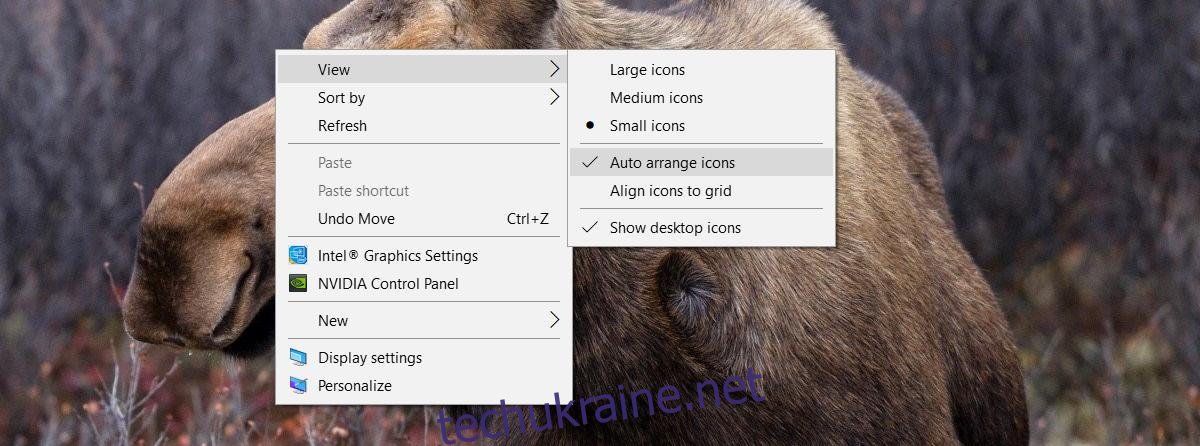
Ми припускаємо, що ви не можете знайти деякі файли на робочому столі, навіть якщо вони там. Якщо ви не бачите жодних значків на робочому столі, прочитайте наступний розділ.
Показати іконки на робочому столі
Windows дозволяє приховати значки на робочому столі. Це чудово, якщо вам потрібен чистий фон, щоб робити гарні скріншоти. Щоб показати/приховати значки на робочому столі, клацніть правою кнопкою миші будь-де на робочому столі. У контекстному меню перейдіть до Перегляд>Показати значки робочого столу. Увімкніть цю опцію, щоб бачити значки на робочому столі. Вимкніть його, щоб отримати чистий робочий стіл.
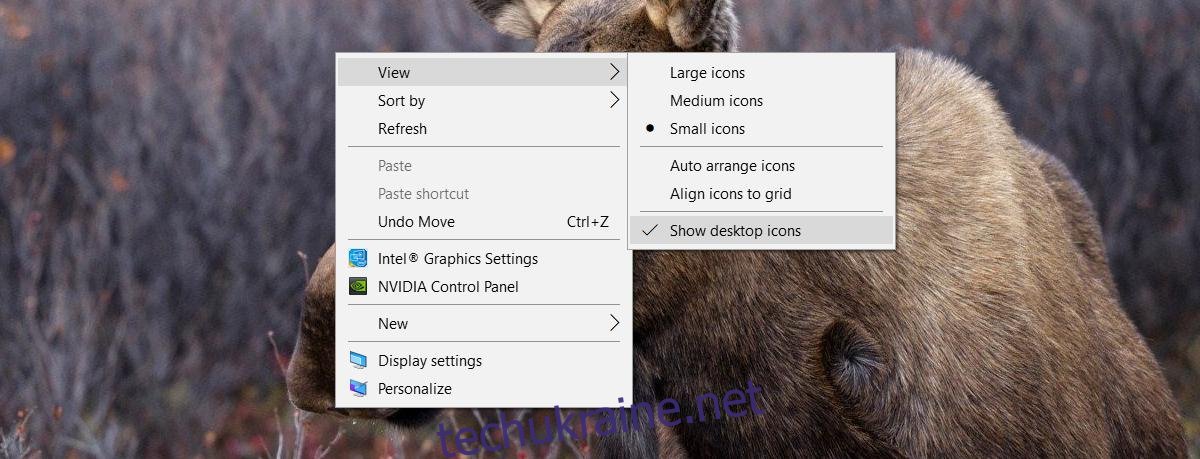
Де вони були?
Ви можете отримати відсутні значки на робочому столі майже в будь-якому випадку, коли ви копіюєте та вставляєте файли чи папки на робочий стіл. Я особисто бачив, що ця проблема виникає частіше, коли я копіюю файли із зовнішнього пристрою, наприклад, телефону, або після того, як я видаляю другий дисплей. Це анекдотичний факт, а не факт. Проблема може виникати і виникає, коли ви переміщуєте файли, скажімо, із папки «Завантаження» на робочий стіл.
Значки на робочому столі можуть зникнути незалежно від того, якщо ви скопіювали файли за допомогою комбінацій клавіш, параметрів контекстного меню або простого перетягування. Часом здається, що Windows розширює межі вашого дисплея. Він бачить робочий стіл більше, ніж він є насправді. Таким чином, він розміщує файли на якійсь частині робочого столу, якої насправді там немає. З додатковими дисплеями Windows іноді думає, що дисплей все ще підключений, навіть якщо це не так. Саме це часто призводить до відсутності значків на робочому столі, і чому їх автоматичне розташування повертає їх назад.